
Talaan ng mga Nilalaman:
- May -akda John Day [email protected].
- Public 2024-01-30 13:10.
- Huling binago 2025-01-23 15:12.




Mga Proyekto ng Fusion 360 »
Kumusta kayong lahat, Narito ipinakita ko ang aking pagsubok sa paggawa ng ritmo ng Nanoleaf. Napakamahal ng orihinal na produkto kaya't naisip kong gumawa ng mag-isa na mukhang katulad nito. Kung nais mong matuto nang higit pa mangyaring panoorin ang aking video sa YouTube na nakalakip sa ibaba o maaari mo ring sundin ang mga hakbang na nabanggit dito. Ang modelo ng 3D ay magagamit upang mai-download kaya mangyaring magpatuloy at gamitin ito at kung nais mong ituro ang aking pagkakamali sa na, mangyaring huwag mag-atubiling.
Mga Pantustos:
- Govee RGB LED strip
- 3D na modelo (Magagamit na maida-download ang modelo)
- 2447 Puting acrylic sheet
- Pamutol ng acrylic
Hakbang 1: Maunawaan ang Orihinal na Produkto
Ginawa ko ang aking unang modelo ng 3D sa Autodesk Fusion 360. Para doon hinanap ko ang ritmo ng Nanoleaf online upang makakuha ng impormasyon tulad ng mga sukat, shaoe, paglalagay ng LED at mga tampok tulad ng RGB na may pag-sync ng musika at paglikha ng tanawin ng DIY. Matapos kumuha ng inspirasyon mula doon, dinisenyo ko ang modelo ngunit ang tanong ay kung paano ikonekta ang mga LED. Maaari mong i-download ang modelo ng 3D mula sa GitHub.
Hakbang 2: Mga Koneksyon sa Panel
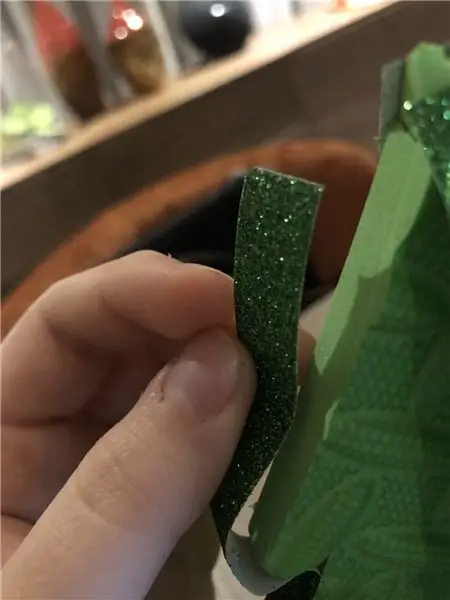



Para sa koneksyon sa LED, bumalik sa orihinal na produkto at nakita kung paano nila ito ginawa. Gumagamit ang Nanoleaf ng mga konektor na tinatawag na mga linker. Dumating ito sa 2 uri, matibay at may kakayahang umangkop. Ang matibay ay malawak na ginagamit na uri ng linker para sa mga flat wall mount. Ngunit habang lumalaki ang laki ng disenyo, nagpasya ang Nanoleaf na ilunsad ang mga kakayahang umangkop na mga linker upang payagan ang mga gumagamit na ikonekta ang mga LED panel sa paligid ng mga sulok at hindi pantay na mga pader ng mga texture. (Ang mga larawan ay mula sa opisyal na website).
Para doon napagpasyahan kong gumamit ng mga konektor na walang solder na may mga kandado, na nagbibigay-daan sa madaling mga kapalit at makakatulong upang mapalakas ang buong disenyo ng LED. Para doon ay iniwan ko ang isang window ng pagtutugma ng laki ng solderless konektor sa lahat ng 3 panig ng aking 3D na disenyo.
Hakbang 3: Modelo ng 3D


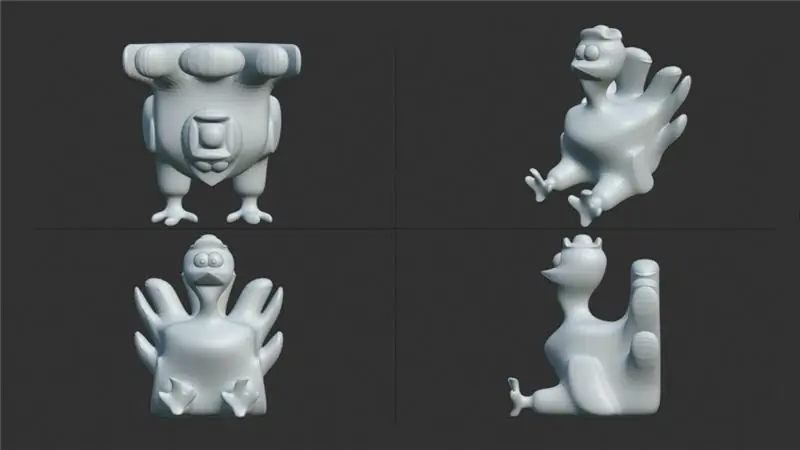
Hakbang 4: Mga Modelong 3D na Pag-print
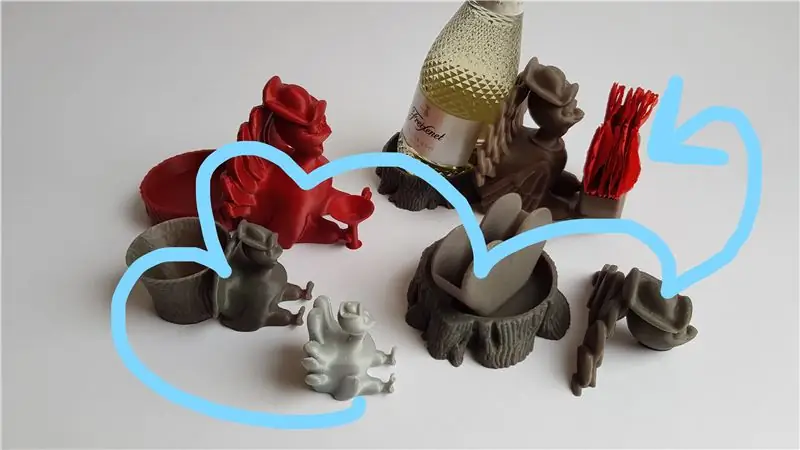

Kapag nakuha mo na ang iyong mga modelo ng 3D na naka-print, pagkatapos ay nasa kalahati ka na doon. Natapos ko ang aking mga kopya mula sa www.craftscloud.com at naramdaman kong ang kanilang mga quote sa presyo ay nasa badyet at kalidad na nakuha ko para sa talagang maganda. (hindi naka-sponsor)
Hakbang 5: Paglalagay ng LED

Sukatin kung gaano katagal ang LED strip na kailangan mong dumikit sa loob ng mga panel. Ang orihinal na nanoleaf ay gumagamit ng 3 LEDs sa bawat sulok ng mga panel. Nakita ko ang ilang mga video sa YouTube na gumagamit ng parehong disenyo ngunit hindi ito sapat na maliwanag upang magaan ang silid. Kaya, nagpasya akong magpatakbo ng mga LED sa lahat ng panig mula sa loob ng mga panel.
Hakbang 6: Diffuser
Ngayon, kailangan namin ng diffuser. Ang diffuser bilang pangalan ay nagmumungkahi na makakatulong upang maikalat ang ilaw sa lahat ng direksyon sa pamamagitan ng pagsasabog ng mga light ray. Para doon napagpasyahan kong gumamit ng 3mm 2447 white acrylic sheet. Mayroong iba't ibang mga variant para sa mga puting acrylic sheet kaya tiyaking suriin mo bago bumili. Napagpasyahan kong i-cut ito sa pamamagitan ng aking sarili ngunit maaari mo lamang itong magawa sa mga tindahan ng hardware para sa kaunting pera.
Hakbang 7: Pagputol ng Diffuser

Upang i-cut ang sheet ng acrylic kailangan mo ng acrylic cutter na may isang natatanging hugis tulad ng cat claw at layunin ay pareho, UPANG MA-SCRATE ang impyerno.: D Sa sandaling makuha mo ang impression ng mga panel, kailangan mong guluhin ang sheet ng acrylic sa linyang iyon nang paulit-ulit hanggang sa ang acrylic sheet ay manipis na sapat upang yumuko at masira. Huwag gaanong gawin ang hakbang na ito. Kahit na nakaramdam ka ng pagod at sa palagay mo ay mayroon kang sapat na kalmot, gawin ito nang maraming beses, dahil kapag yumuko mo ang acrylic, kung minsan hindi ito masisira sa tuwid na linya. Kaya, mas malalim na iyong naka-gasgas, mas mataas na pagkakataong masira ito nang tama.
Hakbang 8: Gumawa ng Mga Koneksyon

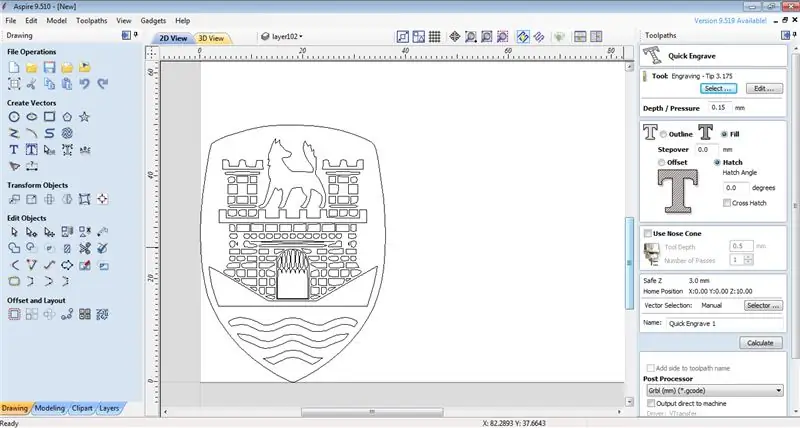
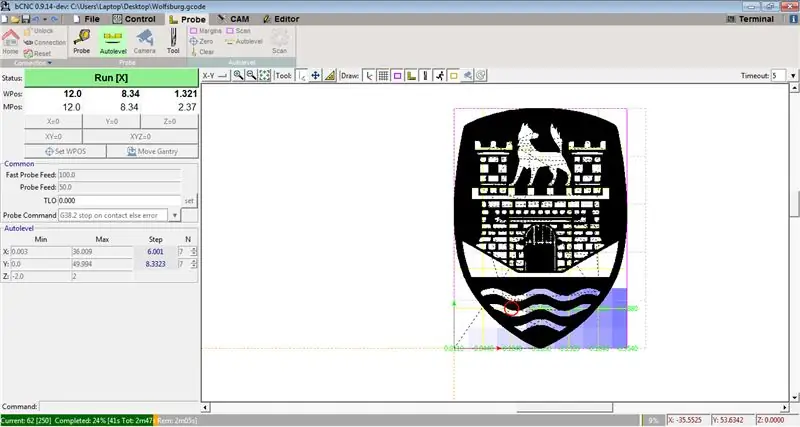
Patakbuhin ngayon ang iyong LED strip sa lahat ng mga panel at ikonekta ang lahat ng ito gamit ang mga konektor na nabanggit ko kanina.
Hakbang 9: Kunin ang Huling Hugis



Maaari mong idikit ang lahat ng mga panel kung nais mo, kung hindi man ay susubukan ng mga konektor ang kanilang makakaya upang mahigpit ang pagpigil sa kanila. Stick diffuser sa tuktok at 3M double sided tape sa likuran upang idikit ito sa pader.
Inirerekumendang:
DIY NANOLEAF - Walang 3D Printer: 11 Hakbang (na may Mga Larawan)

DIY NANOLEAF - Walang 3D Printer: Hii Tech Lovers sa Instructable na ito na ipapakita ko sa iyo kung paano gawin ang Arora Nanoleaf Walang mga tool sa kuryente na ginagamit & maaari mong ipasadya ang mga panel na iyon. Gumawa ako ng 9 Mga Panel, kabuuang 54 Neo pixel LEDs. Kabuuang gastos sa ilalim ng $ 20 (Indian ₹ 1500) Nanoleaf light panels,
May-ari ng Larawan Na May Built-in Speaker: 7 Hakbang (na may Mga Larawan)

May-ari ng Larawan Sa Built-in Speaker: Narito ang isang magandang proyekto na isasagawa sa katapusan ng linggo, kung nais mong gumawa ka ng sariling tagapagsalita na maaaring magkaroon ng mga larawan / post card o kahit na listahan ng dapat mong gawin. Bilang bahagi ng pagbuo gagamitin namin ang isang Raspberry Pi Zero W bilang sentro ng proyekto, at isang
DIY Hexagonal Nanoleaf LED Light: 5 Hakbang (na may Mga Larawan)

DIY Hexagonal Nanoleaf LED Light: Matapos makita ang tag ng presyo para sa Nanoleaf Aurora o mga katulad na LED Panel ay gumawa ako ng isang pagsasaliksik at nagpasyang lumikha ng aking sariling bersyon para sa isang mas mababang point ng presyo. Ano ang kakailanganin mo: Pag-access sa isang 3D Printer 2mm makapal na semi transparent acrylic WS281
Paano Mag-disassemble ng isang Computer Na May Madaling Hakbang at Mga Larawan: 13 Hakbang (na may Mga Larawan)

Paano Mag-disassemble ng isang Computer Na May Madaling Mga Hakbang at Larawan: Ito ay isang tagubilin tungkol sa kung paano i-disassemble ang isang PC. Karamihan sa mga pangunahing sangkap ay modular at madaling matanggal. Gayunpaman mahalaga na maging maayos ka tungkol dito. Makakatulong ito upang maiwasan ka sa pagkawala ng mga bahagi, at sa paggawa din ng muling pagsasama
Pag-hack sa TV Tuner upang Basahin ang Mga Larawan sa Daigdig Mula sa Mga Satellite: 7 Mga Hakbang (na may Mga Larawan)

Pag-hack sa TV Tuner upang Basahin ang Mga Larawan sa Daigdig Mula sa Mga Satellite: Mayroong maraming mga satellite sa itaas ng aming mga ulo. Alam mo ba, na ang paggamit lamang ng Iyong computer, TV Tuner at simpleng DIY antena Maaari mong matanggap ang mga pagpapadala mula sa kanila? Halimbawa ng mga real time na larawan ng mundo. Ipapakita ko sa iyo kung paano. Kakailanganin mo ang: - 2 w
